نحوه ی حذف پلاگین ها از Firefox
Admin5 اکتبر 2012 آموزشهای فایرفاکس فایرفاکسیکی از آزار دهنده ترین مسئله ها در Firefox این است که نرم افزار شخص ثالث می تواند add-ons ها و پلاگین ها را بدون اجازه ی کاربر نصب کند که از نقطه نظر امنیتی مشکل اساسی می باشد و به صورت معما باقی مانده است که چرا توسعه دهنده ها هرگز به فکر اصلاح آن با افزودن جعبه ی تایید هر زمان که پلاگین یا add-ons جدیدی تلاش می کند تا به صورت اتوماتیک نصب شود، نمی باشند.
امروزه کاربران Firefox با پلاگین های نصب شده ای که خودشان به مرورگر اضافه نکرده اند مواجه می شوند. در سیستم تست ما، به عنوان نمونه شامل موارد زیر می باشند: (نام، شرح)
- Google Update: به روز رسانی گوگل
- Microsoft Office 2010 : پلاگین تایید آفیس برای مرورگرهای NPAPI
- Microsoft Office 2010 : پلاگین این امکان را به شما می دهد تا فایل ها را با استفاده از برنامه های کاربردی میکروسافت آفیس باز کرده و ویرایش کنید.
- پلاگین Quicktime : پلاگین Quicktime به شما این امکان را می دهد تا انواع گسترده ی محتوای مولتی مدیا را در صفحات وب مرور کنید. برای کسب اطلاعات بیشتر می توانید به وب سایت Quicktime مراجعه نمایید.
- پلاگین Silverlight
- گالری تصاویر Windows Live : NPWLPG
سایر کاربران Firefox احتمالا پلاگین های دیگری را خواهند یافت که به صورت اتوماتیک نصب شده اند.
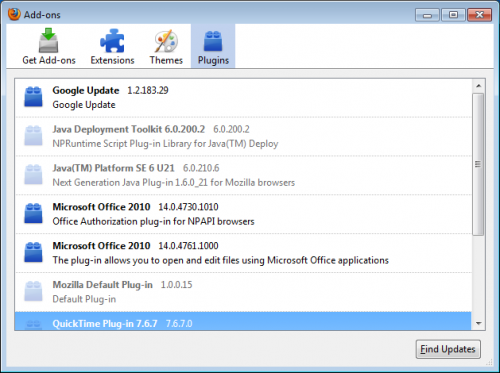
پلاگین ها می توانند در بخش مدیر پلاگین ها غیرفعال شوند، ولی نمی توانند به صورت کامل از مرورگر وب پاک شوند. وارد کردن about:plugins در نوار آدرس فایرفاکس، اطلاعات اضافی در مورد هر پلاگین نصب شده را نمایش خواهد داد. کاربرانی که صفحه نمایش را برای اولین بار مشاهده می کنند، ممکن است بخواهند تا در about:plugins برای تغییر گزینه ی plugin.expose_full_path به صحیح تایپ کنند که مسیر به پلاگین را در جعبه ی about:plugins نمایش می دهد.
نمایش مسیر پلاگین یک عمل انجام می دهد: به کاربر این امکان را می دهد تا مبدا پلاگین را روی هارددرایو مسیریابی کند. سپس فولدر روی هارددرایو را باز کند و از فایل پلاگین نسخه ی پشتیبان بردارد و سپس برای حذف کامل آن از فایرفاکس آن را پاک کند. تصویر زیر نحوه ی انجام این عملیات را برای دو پلاگین Microsoft Office 2010 نمایش می دهد.
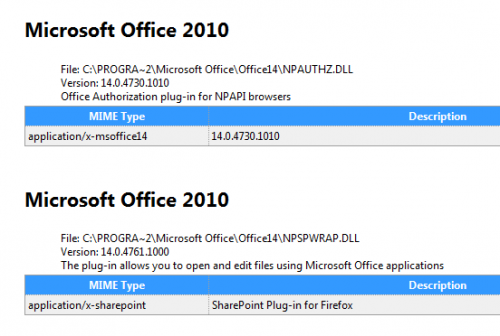
مسیریابی مسیرهای پلاگین در about:plugins و باز کردن فولدرهای روی هارددرایو. در مورد Microsoft Office 2010 ، هر دو پلاگین در مسیر C:\Program Files (x86)\Microsoft Office\Office14\ folder روی هارددرایو قرار دارند (لطفا توجه داشته باشید که موقعیت روی سیستم های ۳۲ بیتی در مسیر C:\Program Files\Microsoft Office\Office14\ instead می باشد.
نام اولین پلاگین NPAUTHZ.DLL می باشد، و نام دومی NPSPWRAP.DLL می باشد. پشتیبان گیری از پلاگین ها را قبل از پاک کردن آنها از سیستم به شدت توصیه می کنیم زیرا ممکن است بعدها برای بازیابی مورد نیاز باشند. پلاگین ها می توانند پاک شوند، در حالیکه مرورگر در حال اجرا می باشد و انجام این کار به سرعت اکثر آنها را از پنجره ی اطلاعات about:plugins و مدیر پلاگین ها در مسیر Tools > Add-ons حذف خواهد کرد. برخی از پلاگین ها قبل از حذف کاملشان از مرورگر به راه اندازی مجدد مرورگر نیاز دارند.
برای حذف همه ی پلاگین هایی که استفاده نمی شوند یا مورد نیاز نمی باشند به لیست پلاگین ها در about:plugins بروید، مسیرهای پلاگین های موجود در هارددرایو را مسیریابی کنید و از فایل های پلاگین نسخه ی پشتیبان گرفته و پاک کنید.
همچنین این احتمال وجود دارد که برخی از پلاگین ها خودشان را به رجیستری ویندوز اضافه کرده باشند، به عنوان مثال Google Update . برای بررسی دقیق تر می توانید به صفحه ی اینترنتی  How To Stop Automatic Plugin Installations In Firefox یا مسیر HKLM\Software\MozillaPlugins یا HKLU\Software\MozillaPlugins در رجیستری ویندوز برای مشاهده ی پلاگین های اضافه شده مراجعه نمایید. مجددا، ابتدا کلید رجیستری را قبل از پاک کردن آن به منظور امکان بازیابی تنظیم در آینده صدور نمایید.
How To Stop Automatic Plugin Installations In Firefox یا مسیر HKLM\Software\MozillaPlugins یا HKLU\Software\MozillaPlugins در رجیستری ویندوز برای مشاهده ی پلاگین های اضافه شده مراجعه نمایید. مجددا، ابتدا کلید رجیستری را قبل از پاک کردن آن به منظور امکان بازیابی تنظیم در آینده صدور نمایید.
:: اگر به لینک غیر فعالی برخوردید یک دیدگاه ارسال کنید تا ظرف چند ساعت فایل دوباره آپلود بشود ::
راهنمای دانلود
1– جهت دریافت فایل های سایت حتما از نرم افزار IDM یا نرم افزار های مشابه استفاده نمایید.
2– جهت خارج کردن فایل های از حالت فشرده از نرم افزار WINRAR استفاده نمایید
3– با ثبت نظر خود میزان رضایت خود را از سایت و مطلب اعلام کنید
4– در صورت خرابی لینک دانلود مشکل را در قسمت نظرات همان پست اعلام کنید تا 48 ساعت بعد همکاران ما رسیدگی میکنند
.Copyright © 2012-2025 p30mororgar.ir All rights reserved
دیدگاهتان را بنویسید